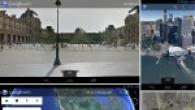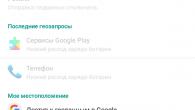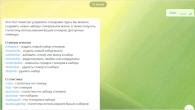Men på en eller annen måte ville jeg ikke tåle manglene hans. Så en serie blinkinger, alle slags mods, hjulspor og annet unødvendig dritt har gått. Det er helt unødvendig - på en eller annen måte, i løpet av årene jeg har brukt med androiden, har jeg allerede spilt nok, skjønner du, det er alt - jeg vil bare ha en stabil jobb, men arbeidet er akkurat det min indre krever (nei, ikke en moteriktig perfeksjonist nå - jeg drepte det fortsatt i barndommen) "bøk", som av en eller annen grunn ikke vil tåle fraværet av det samme økende volumet av samtalen ...
På et tidspunkt vendte jeg meg til en utprøvd, slått løsning - xPosed. Hvis noen andre ikke vet - dette er et slikt program som erstatter systemressurser med sine egne, og som et resultat lar deg gjøre mange nyttige ting med telefonen din, alt fra enkel penhet til ... , hvor er slutten av de tilbudte mulighetene - jeg kan ikke si, men det faktum at nesten enhver telefon får et "nytt" liv med hjelpen er et faktum.
Det er kun to krav: telefonen må fungere på innebygd firmware og «administratorrettigheter» må være aktivert i telefonen, den såkalte. rot tilgang. Vel, en ting til: selve programmet gjør ingenting - det gjør bare en erstatning, og alle endringer gjøres av moduler som er skrevet for et bestemt formål, og de legger allerede til all nødvendig funksjonalitet - for eksempel GravityBox, for "vanlig" Android-enheter (mer - ).
Heldigvis hadde jeg ingen problemer med det andre punktet - "uten rot og livet er dårlig," som min venn, eieren av servicesenteret, sa og tok telefonen for å bli frisk. Men med den første, «normale» Android-en, fungerte det ikke for meg: Xiaomi snudde opp ned på alt i fastvaren. Så jeg måtte tenke, søke, lese. Som det viste seg, fungerer monteringen fra SolarWarez fint på MIUI-firmware, som du kan laste ned fra w3bsit3-dns.com-forumet.
Men ytterligere skuffelse ventet på meg: absolutt alle moduler for MIUI er betalt! Det er selvfølgelig et par unntak, men de gjør ingenting virkelig nyttig. Så etter å ha vandret i flere uker, snublet jeg ved et uhell over en interessant modul med en interessant tilnærming - xMIUI. Det er det det skal handle om.
Modulen er betalt. Betalt og pek, hacket, knekt eller noe annet jeg ikke fant, og det var ikke noe mål av den grunn at det fungerer absolutt fullt ut (med unntak av bare ett alternativ), men bare til telefonen startes på nytt - tross alt innstillinger kommer på avveie og du må konfigurere alt i henhold til -new. Samtidig er det ingen begrensninger på antall lanseringer, bruksperiode eller noe annet – du trenger bare å sette opp alt fra bunnen av hver gang.
Men her er hva han kan!
Det hele starter med et enkelt skrivebordsoppsett.
Vil du starte appen med bevegelse? Enkelt! Skjul unødvendige etiketter - vær så snill! Endre rutenettet og antall rader / kolonner - ja, det er ikke et spørsmål!
Spesielt nyttig er muligheten til å endre størrelse på en hvilken som helst widget og bruke en skygge på signaturen og etiketten (spesielt nyttig når du blander med skrivebordsbakgrunnen: skyggen lar deg fremheve ikonet).
Punkt to - "Telefon / kontakter" - fikser den latterlige oppførselen til telefonboken: legger til den russiske T9, det russiske alfabetet, avansert søk ...
Det ser omtrent slik ut (alfabet, i betydningen):
Av de veldig interessante - det lar deg velge et SIM-kort for hver kontakt, men enda mer interessant - volumet på samtalen for hver abonnent (her, for uviktige - vær roligere, og for pizzalevering - tvert imot, så for ikke å stå uten lunsj).
På grunn av det faktum at jeg bruker en tredjeparts oppringer (samt en launcher, faktisk), trenger jeg ikke det meste av dette, men det jeg trengte var et forbud mot å beskjære bildet når du ringer (nå er det fullt skjermen) og det samme økende volumet, dessuten kan du stille inn stigetiden selv.
Underveis satte jeg avkrysningsboksen til "Maksimal lysstyrke under en samtale" - det er nyttig når du ikke kan se en svak skjerm på en lys solrik ettermiddag (glidebryteren koster vanligvis 40-50%), og så - vær så snill - du kan se alt! Vel, et annet interessant poeng er å fikse opptaksbithastigheten - som standard skriver den innebygde stemmeopptakeren motbydelig - enten sparer de plass, eller sikkerhetsstandarder, men opptaket er ikke bra ... Og med denne kjepphest blir alt bedre.
I elementet "Systemgrensesnitt", slik vi forstår det, kan du finjustere alt vi bruker hvert sekund: fra fargene på gardinen til oppførselen ved lading. Så det første som gjorde meg rasende i det opprinnelige systemet mitt var manglende evne til å utvide varslingen på en logisk måte (jeg lærte det ikke!); her, da jeg aktiverte alternativet og valgte metoden, ordnet alt seg: et varsel kom - de åpnet det med et trykk og så, med et sveip - de børstet det av, fjernet det. Her er det logisk oppførsel, og ikke det kineserne prøver å dytte.
Og et eksempel:
All slags penhet og innstilling av antall snarveier i gardinen er definitivt nødvendige ting, men siden noe ikke gjør meg nervøs, endrer jeg det ikke. Men her flytter jeg alltid klokken til høyre hjørne fra venstre - jeg ble vant til den i 15 år ... Generelt kan du konfigurere statuslinjen som du vil. Det er helt, altså.
Jeg fikk et slikt monster (var/ble):
MNU har en så morsom funksjon: tastaturet viser varslene i tilfeldig modus, og forstyrrer ofte normal drift. Det forstyrrer så mye at du kutter det ut, sletter det, endrer det ... Og varsler kommer - de sier, slå det på. Heldigvis, med en sjekk er denne dritten slått helt av! Og i nærheten, underveis, slås oppvåkningen av når laderen kobles til/fra. Ja, ja, jeg legger meg, noe som betyr at jeg legger meg om kvelden (som regel en time eller to), jeg slår på strømmen, og så lyser den festlige belysningen fra den opplyste skjermen muntert opp rommet og vekker alle sine innbyggere. Det er ubehagelig og ikke lenger en bagatell, så de taklet denne ulykken.
Det er en ting til som plaget meg mye: Xiaomi tror av en eller annen grunn at den lave batteriladingen er 25 % (dvs. en fjerdedel). Jeg er ikke enig med dem, av en eller annen grunn, på alle telefonene mine, ble 18% ansett som normen, og jeg er vant til dette tallet, og jeg har ikke tenkt å endre vanene mine på grunn av noen fjerne utviklere. Nå har jeg satt mine favorittverdier.
Det er ikke noe fornuftig for meg i «Skjerm»-gruppen. Du kan selvfølgelig slå på de merkede avrundede hjørnene, men jeg liker det ikke. Riktignok kan du velge skjermstørrelsen i enhåndskontrollmodus - ja, det er nyttig (i standardinnstillingene er det bare å velge mellom tre størrelser - det er mye mer her).
Men «Låseskjermen» var en oppdagelse for meg. Så først av alt aktiverte vi sveipevarsler. Vel, hvor har det blitt sett at for å fjerne varselet fra låseskjermen, må telefonen låses opp. Kjetteri, ikke sant? Og hvordan viser du ikke vekkerklokken på låseskjermen? Selvfølgelig – det trengs ikke der. Sarkasme, om noe...
Men det viktigste for meg er gjemt bak den beskjedne påskriften «Google Smart Lock».
Hvem vet ikke - i aksjefastvaren har Dobra Corporation introdusert en interessant funksjon: telefonen er ikke blokkert under visse forhold (jeg mener - passordbeskyttelsesfunksjonen er ikke aktivert - telefonen låses opp med en knapp og skjermskift) : i en lomme, når den er knyttet til noen bluetooth-enheter (i en bil, for eksempel), i visse geografiske koordinater. Så, jeg har et fingeravtrykk (ja, det er ikke det mest pålitelige, men det er nok å ta og se på posten for en banal), men hjemme ville jeg gjort det motsatte - ingen passord - jeg er ofte opptatt, og andre familiemedlemmer fungerer som assistenter, og generelt synes jeg ikke synd på at jeg ringer fra nummeret mitt til familien min, men hver gang jeg er lei av å skrive inn et passord eller bære det for fingeren (det var til og med forslag om å lage en nøkkelring ... fra en finger ... ja). Men Xiaomi anså på sin side dette alternativet som unødvendig og fjernet det ...
Så, tilbake til xMIUI - ja, med denne brikken er den svært utsagte Xiaomi "Google Smart Lock" tilbake!
Slik ser det ut:
"Volum" - alt er banalt og kjedelig. Jeg beskriver ikke dette - et par bilder er nok for forståelse.
Mening
Her er en så verdig modul. Av fordelene - nå fungerer MNU nesten slik et normalt system skal fungere. Det eneste som ikke fungerte var tidsavbruddet for skjermavbrudd - det er fortsatt 10 sekunder, men jeg tålte det på en eller annen måte.
Av minusene (om jeg får si det) - betalt. Pris - 200 rubler. Forfatteren spør så mye. Kan være mer. Det er ikke så mye, men nylig hadde jeg ikke nok til et etui til et nettbrett for $ 2 - jeg tenkte på hvordan jeg skulle kjøre dem raskt og rolig på WebMoney (habitatregionen pålegger begrensninger), heldigvis, bokstavelig talt 15 minutter etter begynnelsen av å tenke (tilfeldighet!) en premie kom fra nettstedet, som mange takk til dem - det sjeldne tilfellet da $ 2 var nok for lykke.
Men til og med gratisversjonen fungerer fint, og jeg har brukt den i et halvt år nå, siden jeg heldigvis sjelden starter telefonen på nytt, og uten å starte på nytt er det som sagt bare et par ting som ikke fungerer: å vise skjermknapper og avansert omstartsmodus (det finnes alle slags gjenoppretting).
Vel, ja, det er verdt å vite og huske at xPosed ikke fungerer med Android 7 (dette er hovedårsaken til at jeg fortsatt ikke har oppdatert).
Så hvis du har Xiaomi og har en rot – si det, jeg tror du ikke vil angre!
Alt blir slitt over tid. Smarttelefoner er dessverre intet unntak. Etter lang og aktiv bruk av enheten kan du oppleve "lags" og "fryser". Dette betyr ikke at smarttelefonen din er ute av drift, enheten kan være lastet med unødvendig system-"søppel" eller et for stort antall applikasjoner. Og for å sette din elektroniske venn i orden, les nøye instruksjonene våre og bruk de foreslåtte tipsene.
Enhetsoppdatering
Se etter en oppdatering på smarttelefonen din:
- gå til Innstillinger";
- finn elementet "Om telefonen" og klikk på knappen "Systemoppdatering.
Som regel inkluderer nye versjoner av programvare nye algoritmer for å arbeide med minne og dermed øke hastigheten på enheten.
I Xistore har alle Xiaomi-smarttelefoner to globale fastvareversjoner: stabil og ukentlig. Vi anbefaler å bruke stabil.
Fjerner apperDu vil sannsynligvis finne mange applikasjoner på smarttelefonen din som har mistet sin relevans for deg:
- gå til Innstillinger";
- klikk på elementet "Alle applikasjoner";
- fjerne ubrukte applikasjoner.

Råd! Bli vant til å slette ubrukte applikasjoner - dette vil forhindre at minnet fylles opp og vil bidra til rask drift av smarttelefonen.
Deaktiver animasjon
Dra nytte av en skjult innstilling i utviklermodus som gir deg tilgang til flere tilleggsfunksjoner.
- gå til Innstillinger";
- vi ser etter varen "Avansert";
- finn fanen "For utviklere";
- søk fra listen over alternativer "Vinduanimasjon" / "Overgangsanimasjon" / "Animasjonsvarighet";
- velg "Deaktiver animasjon"-modus.

Rydd lagringsplass på enheten
Fra tid til annen må du rense enheten for unødvendig informasjon og unødvendige filer. I dag kan du lagre filer i "skyen" eller på fysiske medier, slik at du kun har data i smarttelefonens minne som kan være nødvendig i en nødsituasjon.

Når du bruker Filutforsker eller en annen filbehandler, sjekk mappene på telefonen og slett unødvendige filer.
Viktig! Ikke slett systemdata. Dette kan skade ytelsen til enheten din.
Tømme bufferen
Jo lengre og mer intensivt du bruker apper, jo mer data lagres i telefonens minne for å forbedre ytelsen. Derfor anbefaler vi å tømme bufferen på enheten med jevne mellomrom. Til dette trenger du:
- Åpne innstillinger";
- velg elementet "Lagring", hvoretter smarttelefonen vil beregne minnet;
- klikk på "Rens" og bekreft rengjøringen.

Tilbakestill til fabrikkinnstillinger
Den mest radikale måten er å tilbakestille alle enhetsinnstillinger. Denne metoden vil gjenopprette fabrikkinnstillingene og slette alle dataene dine fra smarttelefonen. Derfor anbefaler vi at du sikkerhetskopierer dataene dine først.

For å foreta en tilbakestilling må du:
- gå til Innstillinger";
- velg elementet "Avanserte innstillinger";
- klikk "Sikkerhetskopier og tilbakestill";
- velg deretter "Tilbakestill innstillinger";
- og bekreft valget ditt ved å klikke på "Slett alle data" (tilbakestilling til fabrikk).
Ved å gjøre de nødvendige manipulasjonene fra tid til annen, forhindrer du "lags" og "henger" av enheten din. Følg de enkle reglene og det vil fungere etter behov.
Lær nye ting med Xistore!
Moderne smarttelefoner fra Xiaomi har den bredeste funksjonaliteten og kan takle nesten alle oppgaver som er satt foran dem, som før mobile enheter. Men ofte under driften av enheter er det vanskeligheter - sakte / feil drift. Artikkelen beskriver i detalj hvordan MIUI 8 er optimalisert ved å bruke riktige telefoninnstillinger, samt ved bruk av standard / installert programvare.
Grunnleggende optimaliseringsmetoder
Hvis en smarttelefon på MIUI 8 bremser mye, må du utføre følgende 7 trinn fra listen nedenfor:
- Skallet må oppdateres til siste versjon. I dag kan for eksempel Xiaomi Redmi 3 og andre enheter fra denne produsenten oppdateres til MIUI 8.1.1.0. For å oppdatere må du koble til Internett, og deretter gå inn på den aktuelle menyen kalt "Oppdater".
- Nå må du gå til standardapplikasjonen "Sikkerhet". Optimalisering utføres ved å klikke på "Optimaliser"-knappen. Når denne prosessen er fullført, vil enheten utstede en rapport om arbeidet som er utført (mengde ryddet cache-minne, antall beskyttede applikasjoner) som indikerer de farligste områdene i systemet (de mest energikrevende applikasjonene, endrede standardinnstillinger) .

- Hvis telefonen bremser ned når du navigerer mellom menyer eller når du starter vinduer, kan du prøve å slå av animasjonen. Det er to hovedmåter.
- Du må gå til menyen "Innstillinger" - "Batteri og ytelse", og slå av systemanimasjonen i det tilsvarende elementet.

- Gå til "Innstillinger" - "Om telefonen", klikk på elementet "MIUI-versjon" til enheten varsler deg om at utviklermodusen er aktivert.

- Deretter må du gå til delen "Innstillinger" - "Avansert" - "For utviklere" og i "Tegning"-blokken konfigurerer du animasjonen som du ønsker.

- Det er også veldig viktig å sette opp automatisk startende applikasjoner. Du kan kontrollere autorun-innstillingene ved å gå til "Sikkerhet" - "Tillatelser", og deretter, ved å velge "Autokjør", deaktivere oppstarten av visse applikasjoner ved systemoppstart. Du kan begrense antall bakgrunnsapplikasjoner gjennom den samme utviklermenyen, som ble beskrevet i avsnitt 3.

- En annen MIUI-optimalisering kan gjøres ved å øke nivået på systemminnerensing. Alt i den samme utviklermenyen må du velge "Optimaliser systemminne" ved å angi en høyere verdi for det.

- Et ekstremt tiltak er å fullstendig avinstallere applikasjoner hvis systemminnet er på maksimalt nivå. Du kan slette dem: gjennom hovedskjermen (du må holde nede snarveien og dra den til papirkurven, som vises øverst på skjermen);

- I det andre tilfellet kan du ikke slette applikasjonen, men slette dataene hvis det er mistanke om at nedgangen i systemet er forårsaket nettopp av driften av denne programvaren. Gjennom menyen "Innstillinger" - "Alle applikasjoner".

- Til slutt, den siste metoden, er det også "i nødstilfelle". Hvis systemet ikke kan optimaliseres, bør det tilbakestilles til fabrikkkonfigurasjonen. Denne prosedyren utføres gjennom "Innstillinger" - "Avansert" - "Gjenopprett og tilbakestill" - "Tilbakestill innstillinger". Poenget er at enheten vil bli fullstendig tømt for all informasjon som er lagt inn og innstillinger gjort mens du arbeider med den etter den første fastvaren hos produsenten. Følgelig bør du først kopiere dataene til eksterne medier, eller lage en sikkerhetskopi på en synkronisert Mi-konto.

Alternative måter
Også for en smarttelefon fra Xiaomi kan finere innstillinger gjøres. Tilstedeværelsen av tilgang til utviklerens meny er allerede indikert ovenfor. Etter å ha lagt inn det, bør du ta hensyn til elementet der maer slått på. Denne metoden er et rent eksperiment: brukeren må selv spore om den aktiverte innstillingen vil være effektiv, siden effekten kanskje ikke er der eller det vil vise seg å være motsatt (systemet vil bremse enda mer).

Installasjon av spesiell programvare. Igjen er resultatet ikke garantert, siden en av de mest populære applikasjonene som løser den beskrevne oppgaven, Clean Master, har nesten samme funksjonalitet som standard Security-menyen. Det er imidlertid verdt et forsøk, da forskjellige tilnærminger fra utviklere til renseprosessen kan gi forskjellige resultater.

Andre faktorer som kan påvirke hastigheten til systemet:
- antall skrivebord - du kan sjekke om du klyper skjermen med tre fingre på en gang (trekk dem sammen). Unødvendige skjermer bør fjernes;

- antall widgets - ikke glem at hvert "bilde" skaper en ekstra belastning, og hver informasjonsmodul (widget) krever en del av minnet for å oppdatere dataene som vises på den;
- "levende" bakgrunnsbilder skaper også en belastning på prosessoren og batteriet til enheten
- automatiske oppdateringer i Play Market må være deaktivert. Etter å ha startet applikasjonen, må du trykke på fanen til høyre og gå til "Innstillinger". Helt øverst setter du verdien til "Aldri" for å automatisk oppdatere alle applikasjoner som lastes ned til smarttelefonen;

- Et helt fullt enhetsminne kan påvirke ytelsen negativt, hold alltid 100-200 MB ledig;
- For avanserte brukere som har root på enheten, er det mulig å fryse og til og med slette systemtjenester og miui- og Xiaomi-applikasjoner, noe som vil påvirke de frigjorte prosessor- og batteriressursene positivt. Det er verdt å advare om at denne metoden er veldig farlig for smarttelefonen din.

Utfall
Artikkelen diskuterer i detalj optimaliseringen av Xiaomi Redmi- og Mi-modeller, og alle de foreslåtte metodene fungerer med andre enheter på MIUI 8. Overvåk smarttelefonen konstant, da god forebygging eliminerer forekomsten av problemer og behovet for optimalisering.
I denne artikkelen vil vi fortelle deg hvordan du justerer energieffektiviteten til din MIUI 9. Dette vil være nyttig både etter kjøp og like etter oppdatering.
Vi vil vurdere de viktigste innstillingene for brukere:
Systemhastighetsinnstillinger;
Innstillinger for glatt grensesnitt;
Korrekt arbeid med varsler i standby-modus;
Forlenge levetiden til en smarttelefon fra en enkelt batterilading;
Annen.
I denne anmeldelsen vil vi bare berøre de innstillingene og funksjonene som er tilgjengelige uten rotrettigheter.
I tillegg til denne artikkelen vil en annen bli utgitt litt senere, som vil beskrive konfigurasjonen av en smarttelefon med .
1. ENERGIBESPARING OG YTELSE
La oss kanskje starte med innstillingene som er tilgjengelige i delen Engineering-menyen ("For utviklere").
For å gå til ingeniørmenyen må du gå til "Innstillinger" - "Om telefonen" - "MIUI-versjon" (trykk 8 ganger til "Du har blitt utvikler" vises). Deretter går du til: "Innstillinger" - "Avanserte innstillinger" - "For utviklere".

Aktiver utviklermodus.
Deaktiver animasjon.

Deaktiver "Optimaliser systemminne" (omstart kreves).

Slå av MIUI-optimalisering (omstart kreves).
2. DEAKTIVERING AV SENSORER
Den konstante driften av forskjellige sensorer påvirker strømforbruket til smarttelefonen negativt. Deaktiver sensorer som ikke trenger å jobbe kontinuerlig.
LYSSENSOR
Gå til "Innstillinger" - "Skjerm" - "Lysstyrke". Slå av elementet "Auto-tuning".
Sett også verdien til "Standard" i delen "Innstillinger" - "Skjerm" - "Fargetone og kontrast".
SKJERMROTERINGSSENSOR
"Innstillinger" - "Skjerm" - "Roter skjermen automatisk" - "av".

3. KONFIGURERE ARBEIDET AV APPLIKASJONER "I BAKGRUNNEN". APPTILLATELSER
Her vil vi se på hvordan du skal konfigurere applikasjonstillatelser, autorun, jobbe i bakgrunnen. Dette er nødvendig for å begrense driften av noen applikasjoner, deaktivere tilgang til enkelte funksjoner og tjenester, og omvendt, konfigurere de applikasjonene som må fungere konstant slik at de mottar varsler.
Start "Sikkerhet" (snarvei på skrivebordet). Gå til "Applikasjoner"-delen.

Gå til delen "Tillatelser".

"Auto Start".

Vi velger applikasjoner som vil startes automatisk når telefonen slås på (du må legge til de som du trenger varslinger fra: "Mail", "Messengers", etc.).
Den neste delen er "App-tillatelser".
Denne delen konfigurerer applikasjonstillatelser for ulike smarttelefontjenester, for eksempel: "SMS", "Kalender", "Kamera", "Kontakter", etc.

Deaktiver alt unødvendig. For eksempel: "Plassering" - velg bare de programmene som trenger plasseringsbestemmelse: "Kart" (hvis du bruker det), Navitel Navigator (eller en annen), Taxitjeneste, etc. "Mikrofon" - vi lar bare de som trenger stemmeopptak: "Stemmeopptaker", "Skype", "Telegram", etc. Og så videre for alle punkter. Ikke vær redd for å slå av det ekstra, hvis et bestemt program trenger tilgang til en av tjenestene (og tilgang nektes), vil det be deg om å gi det.
"Andre tillatelser".
I den første fanen "Applikasjoner", ved å velge en spesifikk applikasjon, kan du visuelt se hvilke tillatelser som er gitt og hvilke som ikke er det, og om nødvendig korrigere dem.

I den andre fanen "Tillatelser", igjen, er forskjellige tillatelser konfigurert. Systeminnstillinger, Wi-Fi-status, Bluetooth-status osv.

Her bør du ta hensyn til delen "Kjør i bakgrunnen" og igjen deaktivere de programmene som må lastes ut fra minnet.

Gå til delen "Mat".

Seksjon "Energisparing".

Her kan vi slå på økonomimodus ved å aktivere det tilsvarende elementet.
Eller tilordne aktiveringen av denne modusen til et bestemt tidspunkt, for eksempel om natten, og dermed redusere batteriforbruket når telefonen ikke er i bruk. I dette tilfellet fra 23.00 til 7.00.

Den neste delen er Energiforbruk.

I denne delen kan vi se hvilke applikasjoner (eller tjenester) som bruker mest batteristrøm (i prosent).

Hvis det er nødvendig, kan du avslutte den "fråtsende" applikasjonen, eller slette den helt.
Vi kan også se (i «Enheter»-fanen) hvilke smarttelefonmoduler («Skjerm», «Wi-Fi», «Bluetooth» osv.) som bruker ladingen (i prosent).

Eller se "Detaljert historie" ved å klikke på "klokke"-ikonet i øvre høyre hjørne.

Seksjon for applikasjonsaktivitet.
I denne delen kan vi begrense aktiviteten til ulike applikasjoner (tjenester) «i bakgrunnen» på ulike måter.

For å vise "Tjenester" (systemapplikasjoner), må du klikke på de "tre prikkene" i øvre høyre hjørne og klikke på "Vis systemprosesser".
Det er flere alternativer for applikasjonsbegrensninger.

"Smart mode" dukket opp i MIUI 9 (den var ikke der før). Fordi i denne modusen kommer varsler fra applikasjoner (applikasjoner lukkes ikke), vi vil fokusere på kun to moduser. For programmer som skal fungere "i bakgrunnen" - sett "Smart Mode". For alle andre - "Hard Limit". Slike applikasjoner vil automatisk bli lastet ut fra minnet med det angitte intervallet (Angi i "Strøm"-delen, klikk på "giret" i øvre høyre hjørne, i elementet "Tøm minne"), still inn frekvensen, for eksempel 5 minutter .

4. ANDRE INNSTILLINGER
La oss gå videre til andre innstillinger som påvirker det økte batteriforbruket.
Gå til "Innstillinger" - "Wi-Fi" - "Avanserte innstillinger" - slå av elementet "Kontinuerlig søk etter nettverk".
I "Innstillinger" - "Lyd og vibrasjon" - slå av unødvendige lyder og vibrasjonsfeedback.
I "Innstillinger" - "Varsler og statuslinje" - "App-varsler" - slå av varsler for alle applikasjoner som vi ikke trenger varsler fra.

I "Innstillinger" - "Avanserte innstillinger" - "Dato og tid" - deaktiver elementene "Nettverksdato og -tid" og "Nettverkstidssone", og deaktiverer dermed konstant synkronisering med tjenesten.

I "Innstillinger" - "Avanserte innstillinger" - "Personvern" - "Plassering" - deaktiver tilgang til stedet. Denne tjenesten bruker batteristrøm veldig aktivt, vi anbefaler ikke å ha denne modulen på hele tiden, og mest sannsynlig er det ikke behov for dette.

I "Innstillinger" - "Avanserte innstillinger" - "Indikatorlys" - "Bakgrunnsbelysningsvarighet" - still inn tiden for gløden av knappene under skjermen som er praktisk for deg (det er tydelig at jo lavere verdi, jo bedre) .
Du kan også slå av "Lysindikatoren" her (hvis du ikke trenger denne funksjonen).
I "Innstillinger" - "Avanserte innstillinger" - "Spesial. Muligheter" - deaktiver unødvendige tjenester.
I "Innstillinger" - "Synkronisering" - slå av synkroniseringen av unødvendige applikasjoner.
KONKLUSJON
Ved å deaktivere unødvendige tjenester, applikasjoner osv., som ikke trenger å fungere kontinuerlig, samt angi tillatelser, begrensninger, autorun for dem, kan du øke enhetens varighet betydelig fra en enkelt batterilading. Kanskje du nå ikke trenger å lade smarttelefonen hver dag, fordi. ladningen vil være nok i to til tre dager (og muligens mer).
Her er et eksempel på hvordan en tilpasset Redmi Note 3 Pro SE fungerer:
Som du kan se fra skjermbildet, fungerte smarttelefonen i tre og en halv dag på en enkelt lading. Dessuten, under målingene, ble smarttelefonen brukt "som den viktigste" ("Anrop", "SMS", "Internett", "Messengers", etc.). Vi tror at ikke alle av dere kan skryte av en slik driftstid for smarttelefonen. For rettferdighets skyld merker vi at du neppe vil kunne oppnå en slik energieffektivitet (som i skjermbildet), kun ved å bruke tipsene beskrevet i denne artikkelen. Som nevnt ovenfor, vil det være en annen artikkel, den vil beskrive mer subtile systeminnstillinger som er mulig med rotrettigheter. Artikkelen er delt i to deler, fordi. vi tok hensyn til ønskene til våre lesere (kommentarer til tidligere artikler), der mange ba om å være mer oppmerksomme på innstillinger, funksjoner osv., uten rotrettigheter. De. innstillingene beskrevet i denne artikkelen gjelder for alle brukere, og den andre delen vil bli utgitt for "avanserte brukere" som har de riktige rettighetene på smarttelefonen sin.
Det offisielle MIUI-forumet foreslo syv måter å øke hastigheten på MIUI-skallet på smarttelefonen din. Galagram tilbyr en tilpasset oversettelse av artikkelen, for deg.
1. Oppdater til den nyeste versjonen av MIUI

Selvfølgelig er den første og mest effektive måten å oppgradere til en ny versjon av MIUI-operativsystemet. Etter oppdateringen vil gamle feil bli fikset, og den generelle ytelsen til enheten vil forbedres ved hjelp av nye funksjoner. Forresten, dette fungerer ikke bare med MIUI, men også med native Android, iOS og til og med Windows.
2. Rengjør hurtigbufferen og systemfilene fra søppel

Som regel etterlater applikasjoner forskjellige filer og data. Dette gjøres for å sikre maksimal ytelse og rask lasting i tilfelle programmer koblet til nettverket. Men over tid begynner disse filene å samle seg og tette systemet.
For å rense smarttelefonen din fra "søppel" på MIUI, gå langs kjeden: Innstillinger (innstillinger)> Installerte apper (alle applikasjoner)> Velg hvilken som helst app (velg et program)> Tøm cache (tøm bufferen). Deretter velger du å rengjøre systemet og begynne å rense.
3. Deaktiver eller reduser animasjon

Gå til Innstillinger > Om enheten og trykk på "MIUI ROM"-elementet flere ganger - utviklermodusen åpnes. Deretter Avanserte alternativer > Utvikleralternativer og velg å redusere (eller deaktivere helt) animasjonen.
4. Begrens bakgrunnsapper og autostart

Også i utviklerinnstillingene er det et alternativ for å slå av bakgrunnskjøringen av applikasjoner for å frigjøre RAM for jevn drift av systemet. Deaktiver oppstart og bakgrunnsarbeid for unødvendige applikasjoner.
5. Ytelsesmodus og systemoptimalisering

I de siste MIUI V6-V9-oppdateringene er systemoptimaliseringsfunksjonen og den forbedrede ytelsesmodusen lagt til. Gå til Innstillinger > Avanserte innstillinger > Batteri (batteri) og endre innstillingene for systemet. Hvis du vil ha maksimal ytelse - still inn ytelsesmodus (Performance-modus), dette vil bidra til å øke hastigheten på smarttelefonen din.
6. Tving stopp eller avinstaller apper

I dag er hovedkilden til smarttelefonens energiforbruk, i tillegg til skjermen, applikasjoner. I batteristatistikken kan du se hvordan en applikasjon tømmer batteriet. Programmer som ikke fungerer ved første øyekast kan sluke systemressurser, slik at dette ikke skjer, deaktivere ubrukte applikasjoner eller fjerne dem helt.
7. Tilbakestill MIUI til fabrikkinnstillinger

Hvis alle metodene ovenfor ikke hjalp, er det bare én ting igjen - en tilbakestilling av systemet. En fullstendig tilbakestilling av fabrikken vil slette alle filer (bilder, videoer, programmer og data). Ved utgangen vil du motta en smarttelefon "som fra fabrikken." Ikke glem å sikkerhetskopiere dataene dine før tilbakestilling. Vi håper disse enkle manipulasjonene vil hjelpe deg og smarttelefonen din til å alltid være så produktiv som mulig.